- Guide per Montare Video
- 1.Convertitori da audio a testo online gratuiti
- 2.Gli 9 migliori generatori di voci AI
- 3.Idee, Musica e Frasi per Video di Compleanno
- 4.Come Generare Sottotitoli Automatici in Video
- 5.Software Migliori per Montaggio Video con IA
- 6.Strumenti Online Migliori per Rimuovere Voce
- 7.Come Sostituire i Volti nei Video
- 8.Migliori Lettori Video Gratuiti per PC
- 9.Migliori programmi gratuiti per riprodurre DVD
- 10.Rimuovere rumori di sottofondo da video
- 11.Creare Video di Mappa di Viaggio Animata
- 12.I 10 Migliori Cutter Video Gratuiti
- Miglior Editor Video su PC: Filmora
- Provalo gratuitamente Provalo gratuitamente
Come realizzare un video VFX di Hollywood
Creare una scena di un film di Hollywood è il sogno di ogni montatore. Potreste pensare che questi effetti speciali richiedano particolari abilità come pubblicitari. Fortunatamente per voi, abbiamo fornito una guida facile per creare il vostro video VFX Hollywood. Scopri di più
Come realizzare un video VFX di Hollywood
Aggiornato il 09/04/2024• Soluzioni comprovate
Cosa occorre preparare:
- Un computer (Windows o macOS)
- Il vostro materiale video.
- Filmora video editor
 Garanzia di Download Sicuro, zero malware
Garanzia di Download Sicuro, zero malware
 Garanzia di Download Sicuro, zero malware
Garanzia di Download Sicuro, zero malware
(vai a scaricare Filmora mobile sul tuo dispositivo mobile tramite Appstore e GooglePlay).
*Le informazioni sul prodotto e sulla fatturazione ti verranno inviate via email dopo l'acquisto.
Registrare il filmato
Un divano davanti a uno sfondo bianco. Potete scegliere qualsiasi sfondo, ma deve essere semplicistico al massimo. Riprendete l'inquadratura vuota e poi un'altra inquadratura in cui vi sedete sul divano in modo drammatico. Per il terzo scatto, è necessario riprendere se stessi di fronte allo sfondo bianco.

Avviare l'editor di Filmora
Dopo aver registrato le riprese come richiesto, è il momento di passare all'editor che convertirà le riprese da grezze a video VFX Hollywood. Scarica e installa l'editor da questi link e avvia il software non appena terminata l'installazione. Verrà visualizzata la seguente interfaccia utente, da cui è sufficiente selezionare Editor video:

Aggiungere i footages alla timeline
Ora che siete nell'editor di Filmora, fate riferimento alla sezione Importazione per aggiungere al programma i footages registrati. Per farlo, premere il pulsante Importa o fare clic sul simbolo + per aggiungere i file all'editor. Una volta effettuata l'importazione, trascinate il file nella timeline, dove potrete iniziare a modificarlo.
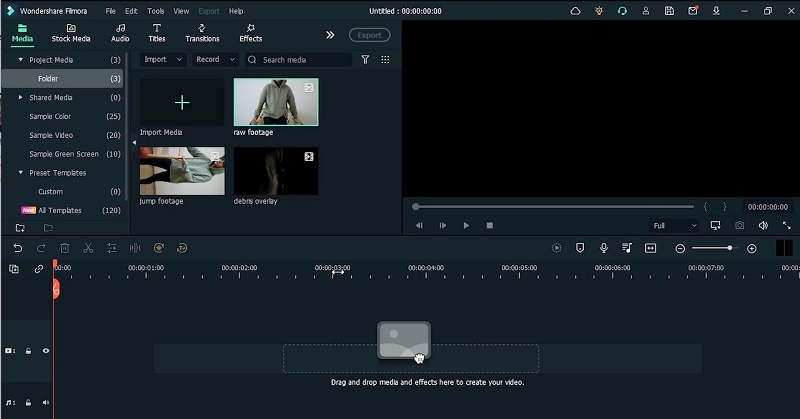
Dividere i Footages
All'interno della timeline, è possibile visualizzare l'anteprima del filmato per un'analisi dettagliata e poi passare il mouse sulle diverse scene del video per effettuare un taglio. Premete l'icona Dividi sul video nel punto in cui dovete dividere il video in clip. È possibile farlo con un semplice clic, come mostrato qui:

Ruotare il filmato
Ora che avete diviso il vostro filmato, fate doppio clic su di esso per aprire l'editor in cui potete effettuare le modifiche di base sui video clip. Fare riferimento alla sezione Trasformazione all'interno della finestra di editing e ruotare il filmato nella misura desiderata, come mostrato nella demo qui riportata:
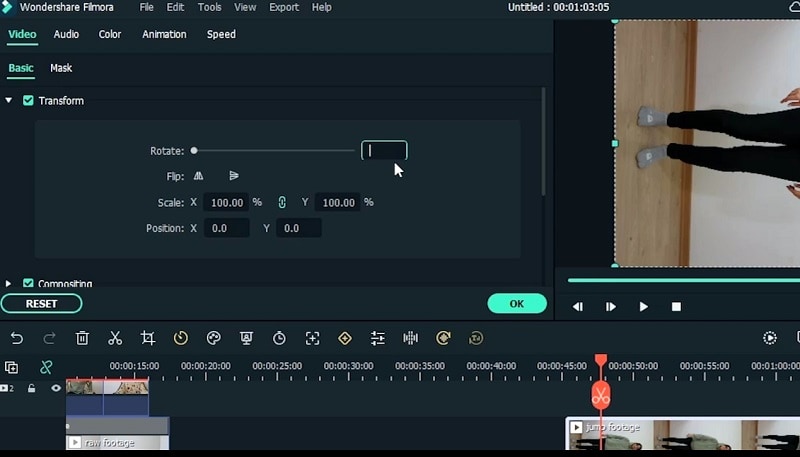
Aggiungi effetti
Migliorate i vostri videoclip aggiungendo vari effetti a vostra scelta. Andare al menu Effetti e selezionare l'effetto desiderato. Dopo aver visualizzato l'anteprima dell'effetto, trascinarlo sopra il video clip nella timeline per iniziare a personalizzarlo. Assicuratevi di fare doppio clic sull'effetto che aprirà la finestra di personalizzazione dell'effetto:
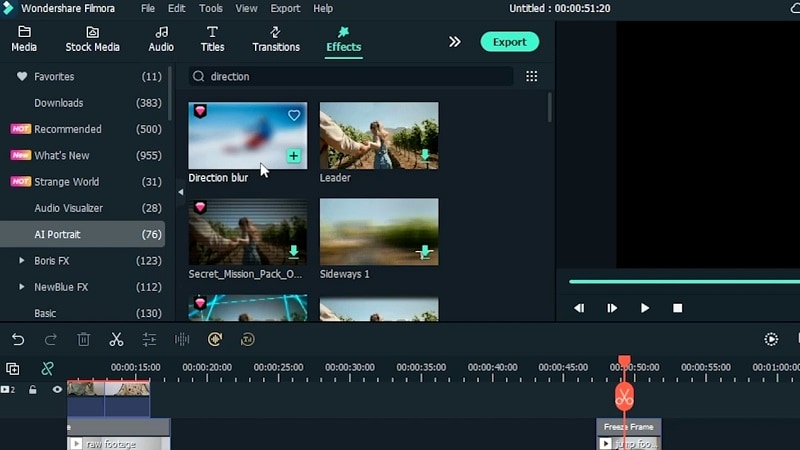
Aggiungere i Keyframe dell'animazione
Nella fase successiva, è necessario aggiungere fotogrammi chiave a diversi fotogrammi del video. A tale scopo, accedere all'impostazione di editing video e quindi fare riferimento al menu Animazione. Fare clic sull'icona Aggiungi per posizionare il fotogramma chiave dell'animazione sull'istanza del cursore della linea temporale. Regolare il keyframing da lì:
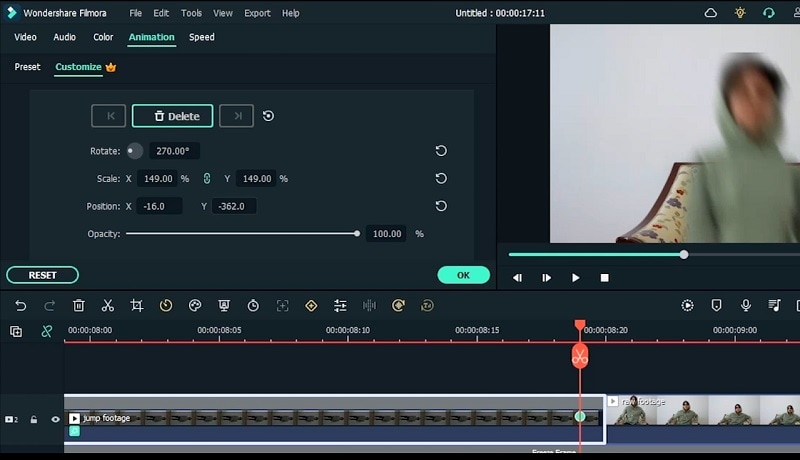
Personalizzare la correzione del colore
È inoltre possibile personalizzare la colorazione del video facendo doppio clic sul video stesso e accedendo al menu Colore. Per eseguire modifiche di livello avanzato, consultare il pulsante Avanzate in basso e regolare la correzione del colore secondo i propri gusti.
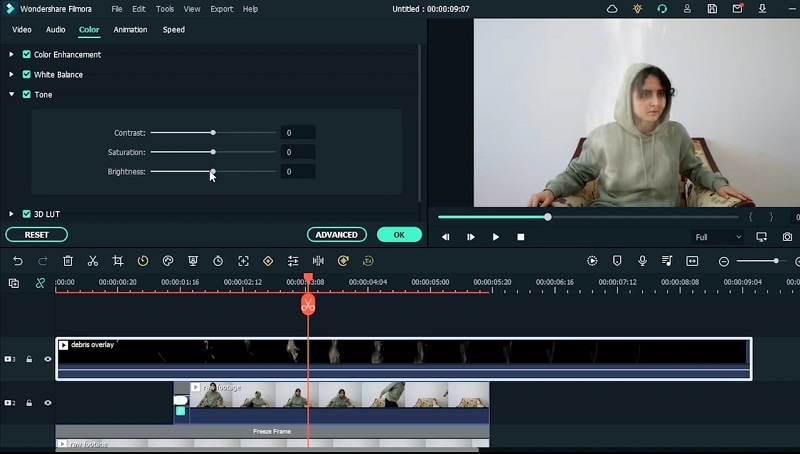
Aggiungere elementi e personalizzare
Successivamente, passare alla sezione Elementi per aggiungere elementi al video. È possibile utilizzare la casella di ricerca per trovare l'elemento desiderato dall'elenco e trascinarlo sulla timeline. È anche possibile inserire le LUT da lì.
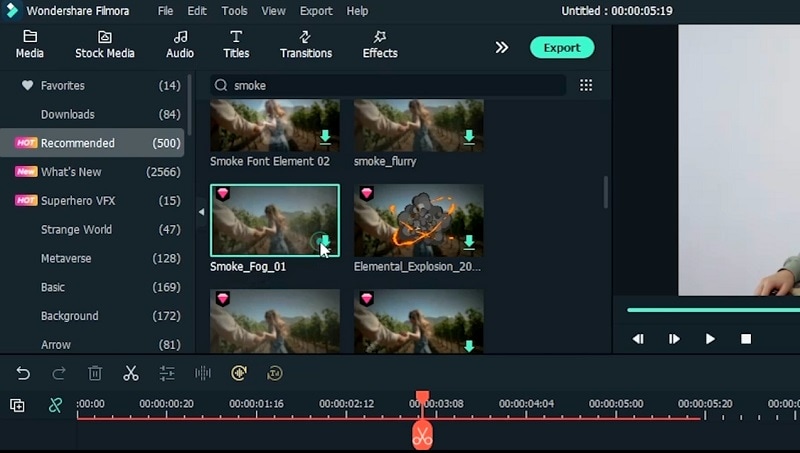
Aggiungere transizioni
Dato che avete già tagliato le cornici in precedenza, è il momento di renderle epiche! Utilizzare il menu Transizioni per aggiungere transizioni ai video clip. Trascinare e rilasciare la transizione dall'elenco tra i video clip e regolare la durata di conseguenza.
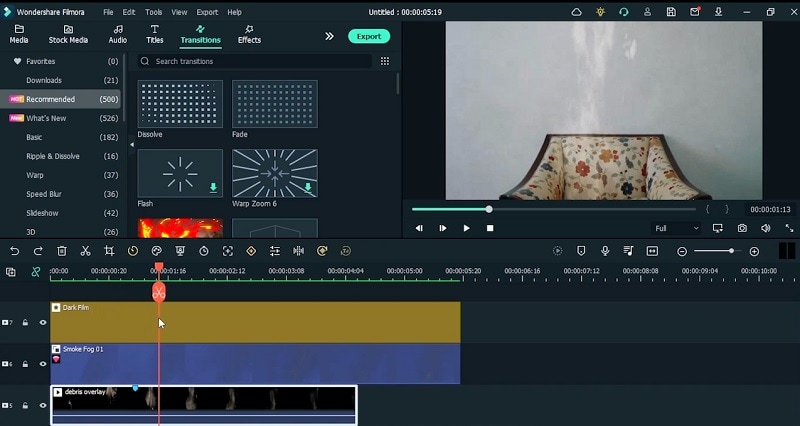
Anteprima del video dell'effetto
Nell'ultimo passaggio, è possibile visualizzare l'anteprima dell'editing e premere il pulsante Esporta per condividere il video VFX Hollywood con il pubblico. Assicuratevi di aver allineato tutto prima di premere il pulsante Esporta:
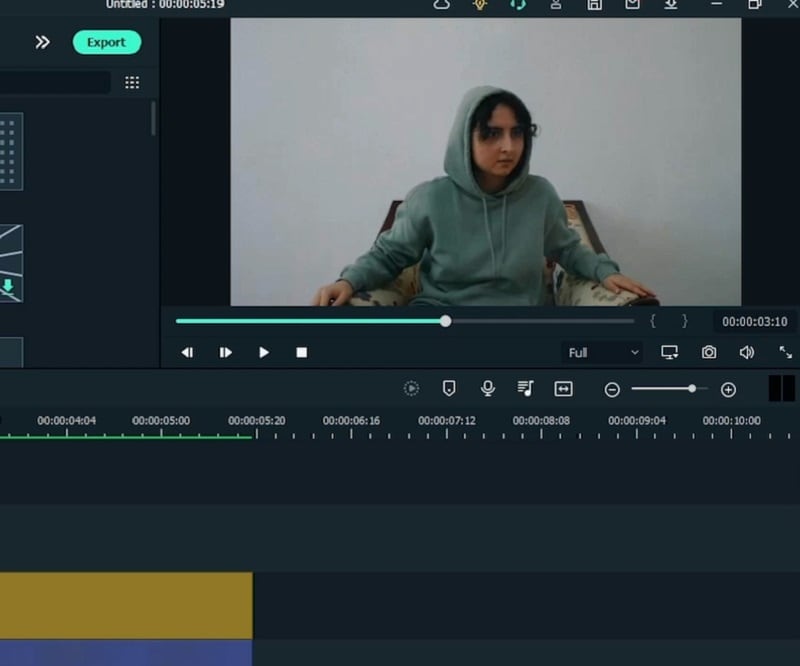
Grazie a questa guida, avrete probabilmente trovato il modo di iniziare il vostro viaggio negli effetti video VFX Hollywood. Tuttavia, è necessario avere Filmora come partner di editing per svolgere questo compito senza problemi. Scaricate il software da qui e iniziate a lavorare in modo corretto.

Il programma di montaggio video potenziato dall'IA, superpotente e facile da usare per tutti i creatori.
Provalo Gratis Provalo Gratis Provalo Gratis Garanzia di Download Sicuro, zero malware
Garanzia di Download Sicuro, zero malware

